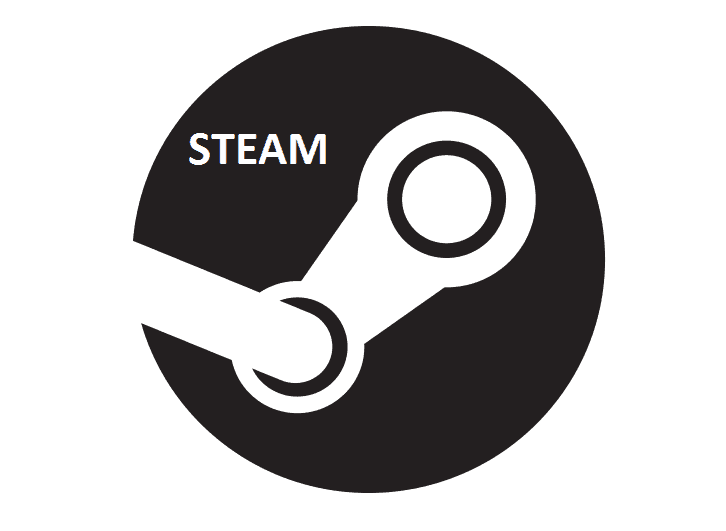Ovaj softver će popraviti uobičajene računalne pogreške, zaštititi vas od gubitka datoteka, zlonamjernog softvera, kvara hardvera i optimizirati vaše računalo za maksimalne performanse. Riješite probleme s računalom i uklonite viruse sada u 3 jednostavna koraka:
- Preuzmite alat za popravak računala Restoro koji dolazi s patentiranim tehnologijama (patent dostupan ovdje).
- Klik Započni skeniranje kako biste pronašli probleme sa sustavom Windows koji bi mogli uzrokovati probleme s računalom.
- Klik Popravi sve za rješavanje problema koji utječu na sigurnost i performanse vašeg računala
- Restoro je preuzeo 0 čitatelji ovog mjeseca.
Igrači mogu često popraviti Steam igre koje ne započinju odabirom da ih pokreću kao administrator. Pokretanje bilo kojeg softvera kao administratora osigurava da aplikacija ima puna prava za izmjenu datoteka, pristup ograničenim mapama i uređivanje registra. Korisnici nikada ne bi trebali pokretati sumnjive programe kao administratori, ali nema razloga sumnjati u Steam.
Para je, na kraju krajeva, najvažnija Windows platforma za igre. Dakle, ovo je način na koji korisnici mogu pokretati Steam kao administrator.
Kako mogu pokrenuti Steam s administratorskim pravima?
- Odaberite opciju Pokreni kao administratorski kontekstni izbornik
- Odaberite Pokreni ovaj program kao postavku administratora
- Odaberite opciju Pokreni kao administratorski prečac
- Proširite administratorska prava na sve Steamove mape
1. Odaberite opciju Pokreni kao administratorski kontekstni izbornik
Igrači mogu odabrati pokretanje Steama kao administratora putem kontekstnog izbornika. Da biste to učinili, desnom tipkom miša pritisnite prečac Steam na radnoj površini i odaberite Pokreni kao administrator.
Ako na radnoj površini ne postoji prečac za klijenta za igre, desnom tipkom miša kliknite Steam na izborniku Start sustava Windows 10 i odaberite Više > Pokreni kao administrator.
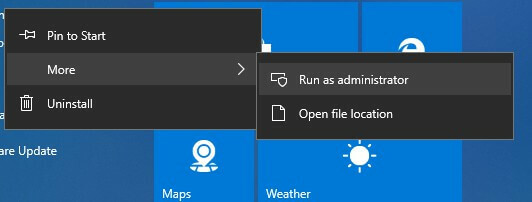
2. Odaberite Pokreni ovaj program kao postavku administratora
Međutim, korisnici mogu konfigurirati Steam da se automatski pokreće kao administrator. Tada korisnici neće trebati odabrati Pokreni kao administrator svaki put kad pokrenu Steam. Slijedite donje smjernice za konfiguriranje Steama za pokretanje s administratorskim pravima.
- Prvo pritisnite Windows tipka + E prečac za otvaranje File Explorer.
- Zatim otvorite mapu Steam u programu Explorer, koja će se obično instalirati na C: \ Programske datoteke (x86) \ Steam prema zadanim postavkama.
- Desnom tipkom miša kliknite Steam.exe i odaberite Svojstva.
- Zatim odaberite Kompatibilnost kartica prikazana na snimci izravno ispod.
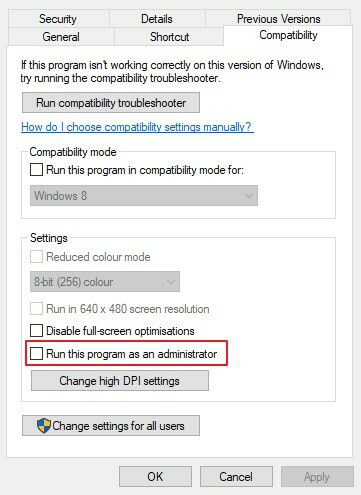
- Odaberite Pokrenite ovaj program kao administrator postavka na toj kartici.
- Zatim kliknite Prijavite se i u redu mogućnosti.
3. Odaberite opciju Pokreni kao administratorski prečac
- Korisnici mogu odabrati i Pokreni kao administrator opcija za Steam prečace. Da biste to učinili, desnom tipkom miša kliknite ikonu prečaca Steam i odaberite Svojstva.
- Da biste konfigurirali prečac izbornika Steam, desnom tipkom miša kliknite Steam na izborniku Start i odaberite Više > Otvori mjesto datoteke. Zatim desnom tipkom miša pritisnite prečac Steam u mapi Programi koja se otvori i odaberite Svojstva.
- pritisni Napredna gumb na kartici Prečac za otvaranje prozora prikazanog izravno u nastavku.
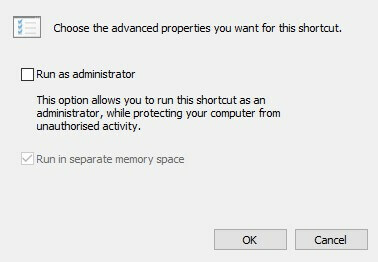
- Zatim odaberite Pokreni kao administrator postavljanje.
- Pritisnite u redu na prozoru Napredna svojstva.
- Zatim odaberite Prijavite se i u redu mogućnosti.
4. Proširite administratorska prava na sve Steamove mape
Administratorske postavke dodjeljuju administratorska prava za Steam exe. Međutim, korisnici će morati prilagoditi korisnička dopuštenja kako bi u potpunosti proširili administratorska prava na sve Steamove mape. Slijedite upute u nastavku da biste to učinili.
- Desnom tipkom miša kliknite mapu Steama u programu Explorer i odaberite Svojstva.
- Odaberite karticu Sigurnost koja je prikazana izravno u nastavku.
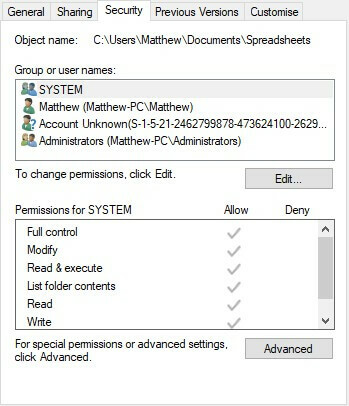
- pritisni Napredna gumb za otvaranje prozora na snimci izravno ispod.
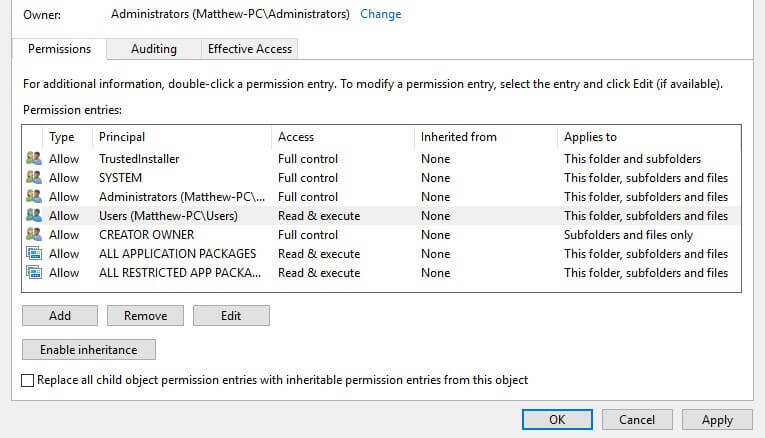
- Odaberite Korisnici na tom prozoru i kliknite na Uredi gumb za otvaranje prozora za unos dozvole za Steam.
- Imajte na umu da će neki korisnici možda trebati odabrati Promijenite dozvole i Onemogući nasljeđivanje opcije prije nego što mogu uređivati korisnička dopuštenja. Zatim odaberite Pretvori naslijeđena dopuštenja opciju, odaberite Korisnicii pritisnite Uredi.
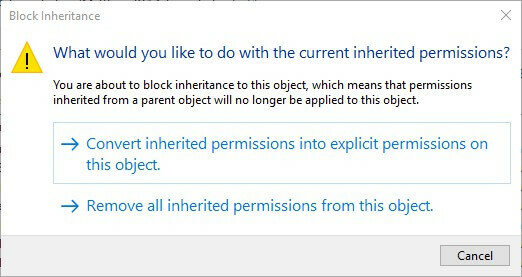
- Odaberite sve Osnovna dopuštenja potvrdite okvire u prozoru Dozvola za Steam i kliknite u redu gumb na tom prozoru.
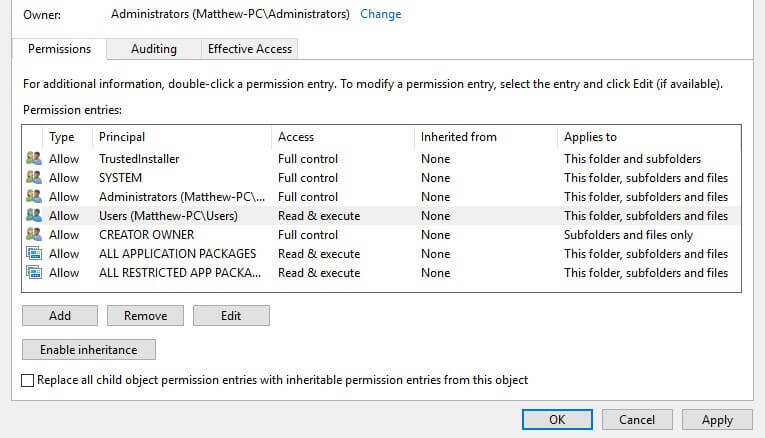
- Zatim odaberite Prijavite se opcija.
- Klik u redu za izlaz iz Naprednih sigurnosnih postavki.
Dodjela potpunih administratorskih prava Steamu, kako je gore navedeno, smanjit će šanse za neočekivane pogreške koje se mogu pojaviti kada igrači pokreću igre. Imajte na umu da korisnici također mogu dodijeliti bilo koja druga administratorska prava kao i Steam.
POVEZANI ČLANCI ZA PROVJERU:
- Rješenje: Nije moguće pokretati igre na paru u sustavu Windows 10
- Potpuni popravak: igre na paru nisu uspjele pokrenuti u sustavu Windows 10, 8.1, 7
 I dalje imate problema?Popravite ih pomoću ovog alata:
I dalje imate problema?Popravite ih pomoću ovog alata:
- Preuzmite ovaj alat za popravak računala ocijenjeno odličnim na TrustPilot.com (preuzimanje započinje na ovoj stranici).
- Klik Započni skeniranje kako biste pronašli probleme sa sustavom Windows koji bi mogli uzrokovati probleme s računalom.
- Klik Popravi sve za rješavanje problema s patentiranim tehnologijama (Ekskluzivni popust za naše čitatelje).
Restoro je preuzeo 0 čitatelji ovog mjeseca.
![Manifest nedostupna mrežna pogreška Steam [FIX]](/f/17927fabb24ae25a80b8c9910fac798e.jpg?width=300&height=460)